目录
-
Python 教程
- Python 主页
- Python 简介
- Python 入门
- Python 语法
- Python 注释
- Python 变量
- Python 数据类型
- Python 数字
- Python 类型转换
- Python 字符串
- Python 布尔值
- Python 运算符
- Python 列表
- Python 元组
- Python 集合
- Python 字典
- Python If...Else
- Python While 循环
- Python For 循环
- Python 函数
- Python Lambda
- Python 数组
- Python 类/对象
- Python 继承
- Python 迭代器
- Python 多态
- Python 作用域
- Python 模块
- Python 日期
- Python 数学
- Python JSON
- Python 正则表达式
- Python PIP
- Python Try...Except
- Python 用户输入
- Python 字符串格式化
- 文件处理
- Python 模块
- Python Matplotlib
- 机器学习
- Python MySQL
- Python MongoDB
- Python 参考
- 模块参考
- Python 如何使用
- Python 示例
Matplotlib 标记
标记
您可以使用关键字参数marker用指定的标记强调每个点:
示例
用圆圈标记每个点:
import matplotlib.pyplot as plt
import numpy as np
ypoints = np.array([3, 8, 1, 10])
plt.plot(ypoints, marker = 'o')
plt.show()
结果:

标记参考
您可以选择以下任意标记:
| Marker | Description | |
|---|---|---|
| 'o' | Circle | 尝试一下 » |
| '*' | Star | 尝试一下 » |
| '.' | Point | 尝试一下 » |
| ',' | Pixel | 尝试一下 » |
| 'x' | X | 尝试一下 » |
| 'X' | X (filled) | 尝试一下 » |
| '+' | Plus | 尝试一下 » |
| 'P' | Plus (filled) | 尝试一下 » |
| 's' | Square | 尝试一下 » |
| 'D' | Diamond | 尝试一下 » |
| 'd' | Diamond (thin) | 尝试一下 » |
| 'p' | Pentagon | 尝试一下 » |
| 'H' | Hexagon | 尝试一下 » |
| 'h' | Hexagon | 尝试一下 » |
| 'v' | Triangle Down | 尝试一下 » |
| '^' | Triangle Up | 尝试一下 » |
| '<' | Triangle Left | 尝试一下 » |
| '>' | Triangle Right | 尝试一下 » |
| '1' | Tri Down | 尝试一下 » |
| '2' | Tri Up | 尝试一下 » |
| '3' | Tri Left | 尝试一下 » |
| '4' | Tri Right | 尝试一下 » |
| '|' | Vline | 尝试一下 » |
| '_' | Hline | 尝试一下 » |
格式化字符串fmt
您还可以使用快捷字符串表示法参数来指定标记。
该参数也称为fmt,并用以下语法编写:
marker|line|color
示例
用圆圈标记每个点:
import matplotlib.pyplot as plt
import numpy as np
ypoints = np.array([3, 8, 1, 10])
plt.plot(ypoints, 'o:r')
plt.show()
结果:

标记值可以是上面标记参考中的任何值。
该行值可以是以下之一:
线路参考
| Line Syntax | Description | |
|---|---|---|
| '-' | Solid line | 尝试一下 » |
| ':' | Dotted line | 尝试一下 » |
| '--' | Dashed line | 尝试一下 » |
| '-.' | Dashed/dotted line | 尝试一下 » |
笔记:如果您省略线fmt 参数中的值,不会绘制任何线。
短颜色值可以是以下之一:
颜色参考
| Color Syntax | Description | |
|---|---|---|
| 'r' | Red | 尝试一下 » |
| 'g' | Green | 尝试一下 » |
| 'b' | Blue | 尝试一下 » |
| 'c' | Cyan | 尝试一下 » |
| 'm' | Magenta | 尝试一下 » |
| 'y' | Yellow | 尝试一下 » |
| 'k' | Black | 尝试一下 » |
| 'w' | White | 尝试一下 » |
标记尺寸
您可以使用关键字参数markersize或更短的版本,ms设置标记的大小:
示例
将标记的大小设置为 20:
import matplotlib.pyplot as plt
import numpy as np
ypoints = np.array([3, 8, 1, 10])
plt.plot(ypoints, marker = 'o', ms = 20)
plt.show()
结果:

标记颜色
您可以使用关键字参数markeredgecolor或更短的mec设置颜色边缘标记的数量:
示例
将边缘颜色设置为红色:
import matplotlib.pyplot as plt
import numpy as np
ypoints = np.array([3, 8, 1, 10])
plt.plot(ypoints, marker = 'o', ms = 20, mec = 'r')
plt.show()
结果:

您可以使用关键字参数markerfacecolor或更短的mfc设置标记边缘内的颜色:
示例
将面部颜色设置为红色:
import matplotlib.pyplot as plt
import numpy as np
ypoints = np.array([3, 8, 1, 10])
plt.plot(ypoints, marker = 'o', ms = 20, mfc = 'r')
plt.show()
结果:
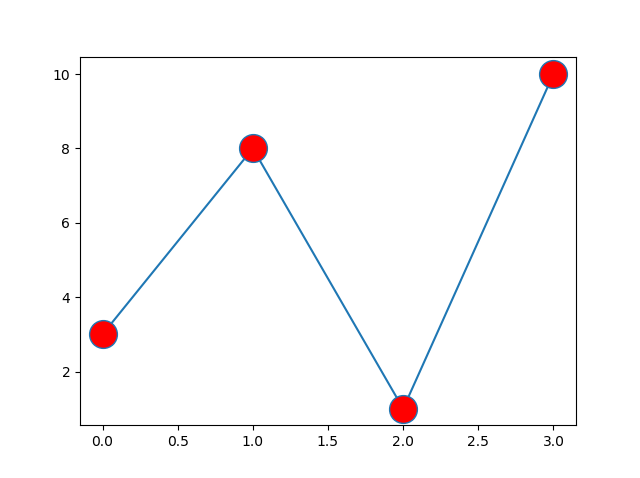
使用两个都这个mec和mfc为整个标记着色的参数:
示例
设置两者的颜色边缘和脸为红色:
import matplotlib.pyplot as plt
import numpy as np
ypoints = np.array([3, 8, 1, 10])
plt.plot(ypoints, marker = 'o', ms = 20, mec = 'r', mfc = 'r')
plt.show()
结果:

您还可以使用十六进制颜色值:
示例
用美丽的绿色标记每个点:
...
plt.plot(ypoints, marker = 'o', ms = 20, mec = '#4CAF50', mfc = '#4CAF50')
...
结果:

或者任何一个140 个支持的颜色名称。
示例
用名为 "hotpink" 的颜色标记每个点:
...
plt.plot(ypoints, marker = 'o', ms = 20, mec = 'hotpink', mfc = 'hotpink')
...
结果:

截取页面反馈部分,让我们更快修复内容!也可以直接跳过填写反馈内容!
